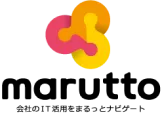商品提供までに調理や準備が必要な店舗の場合、注文内容をスムーズかつ正確に商品を調理/準備するチームへ伝えることが重要ですよね。
このプロセスを効率化し、顧客へのサービス提供を迅速に行うための便利な機能が、Odoo POSの準備画面機能です。
この記事では、準備画面機能がどのような目的で使用されるのか、どのように設定し、日々の運用で活用できるのかについて、Odoo公式動画を元にご紹介します。
準備画面機能を使って、店舗運営全体の効率と顧客満足度を向上させましょう!
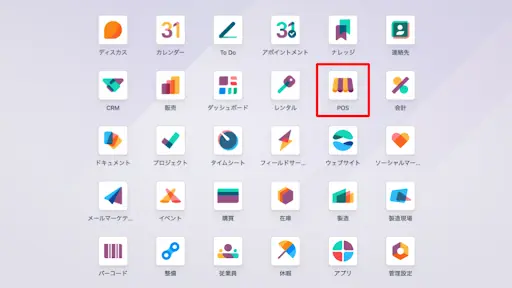
※以下、掲載画像は「 Preparation Display | Odoo Point of Sale」を参考にしていますので、画面は英語表記となっています。実際の画面は日本語に対応しています。
【目次】
■ 準備画面機能(Preparation Display)とは
■ Preparation Display機能の使い方(基本的な流れ)
■ Preparation Display機能の活用方法
■ まとめ
【目次】
■ 準備画面機能(Preparation Display)とは
■ Preparation Display機能の使い方(基本的な流れ)
■ Preparation Display機能の活用方法
■ まとめ
■ 準備画面機能(Preparation Display)とは
準備画面機能とは、OdooのPOSシステムで受け付けた顧客の注文内容を、商品準備を担当するチーム向けの別の画面にリアルタイムで表示するための機能です。
この機能の主な目的は、キッチンやドリンクステーションなどの準備エリアにいる担当者が、何をどれだけ準備する必要があるかを正確に把握できるようにすることです。これにより、注文の聞き間違いや伝達ミスを防ぎ、準備プロセスを効率化することができます。
具体的には、注文されたアイテムや数量、注文番号などが準備画面に表示され、担当者は画面を見ながら作業を進めることができます。
準備画面機能を実際に使用するためには、いくつかのステップで設定を行い、日々のPOS運用と連携させる必要があります。
■
準備画面機能の使い方(基本的な流れ)
1. 機能の有効化と設定
最初に、OdooのPOSの設定画面で準備画面機能が有効になっていることを確認します。
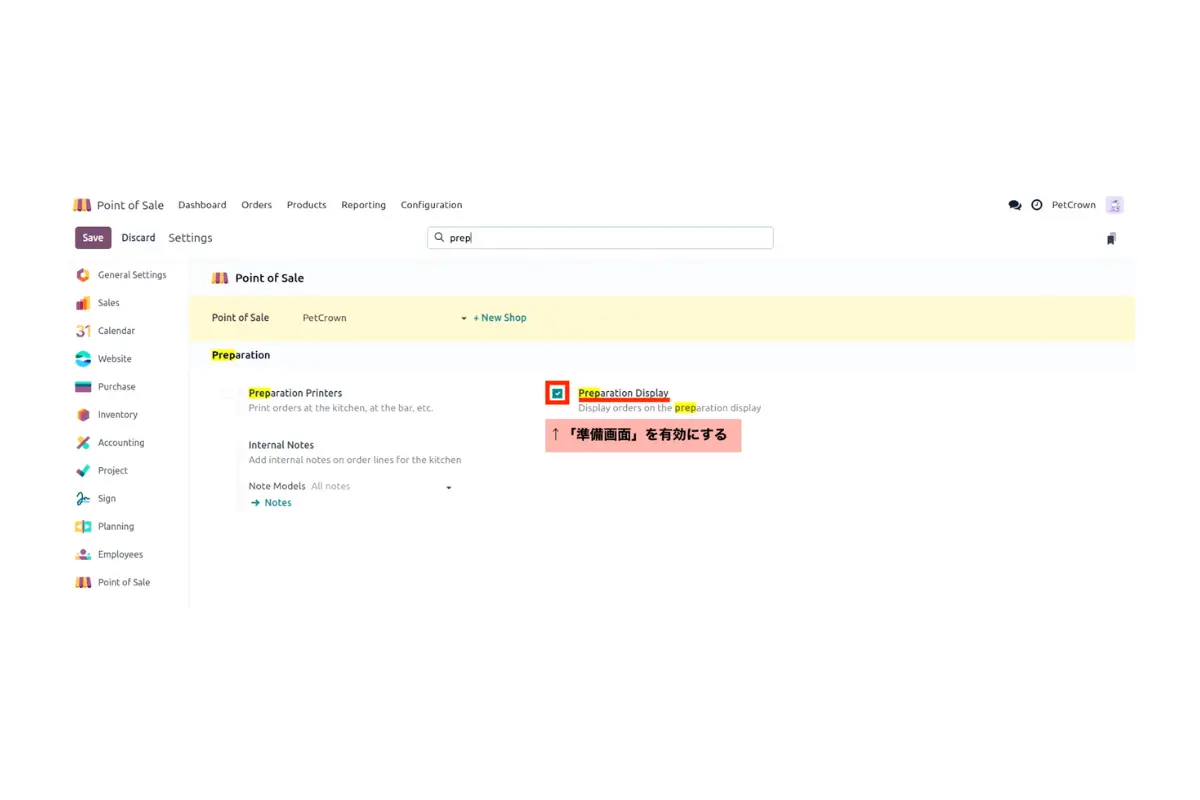
次に、アプリケーションメニューの「オーダ」より「Preparation Display」を選択します。「新規」から新しい準備画面(Preparation Display)を作成します。
● 名称
準備画面(Preparation Display)の名前を任意で入力します。
● POS
連携させたい店舗(例: Swift Biteショップ)を選択しリンクさせます。
● プロダクトカテゴリ
この準備画面(Preparation Display)に表示させたい商品のカテゴリーを指定します。例えば、すでに準備されている食品は除外し、注文を受けてから準備するドリンクだけを表示させるといった設定が可能です。
● ステージ
準備の進行状況を示すステージ(例: New, Ready, Completed)はデフォルトで設定されていますが、これらはカスタマイズしたり、色を付けたり、新しいステージを追加したりすることができます。
また、注文が入ってからの経過時間に応じてアラートを表示する設定も可能で、これは注文の優先順位付けに役立ちます。
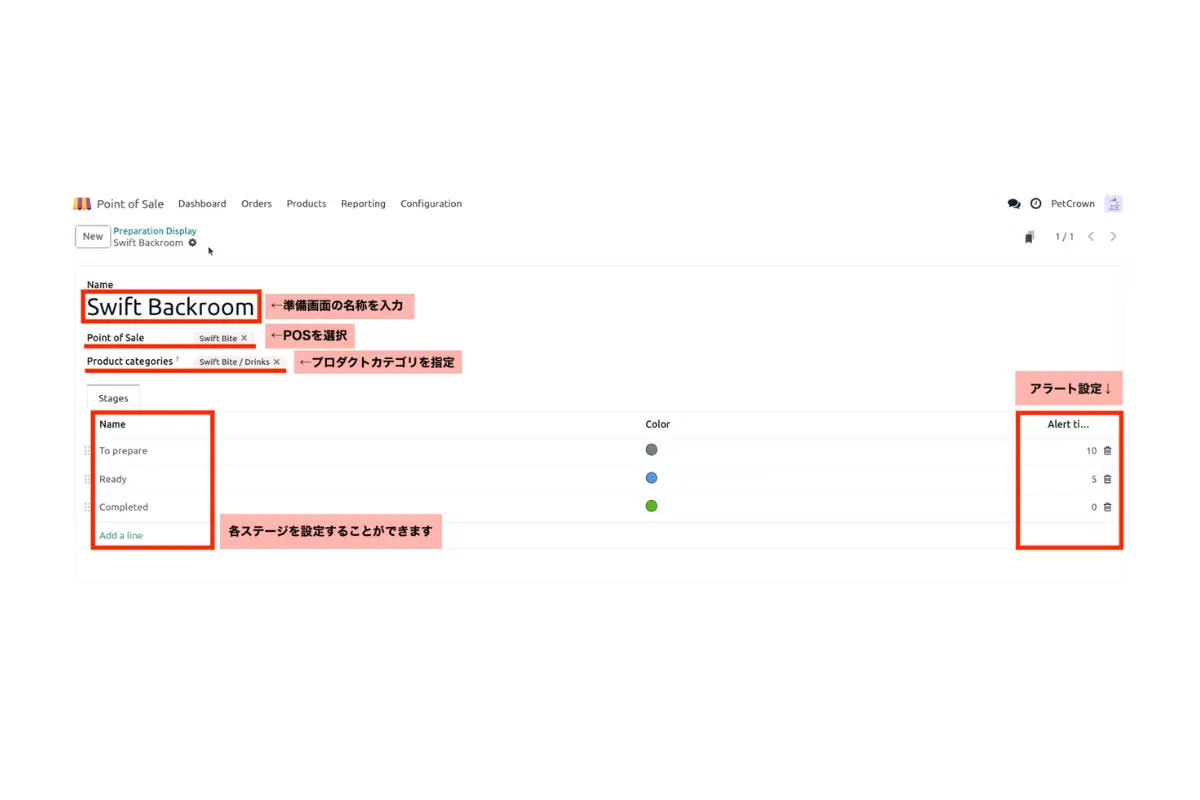
2. POSでの注文受付と送信
準備画面(Preparation Display)の設定後、POSインターフェースを開き、顧客からの注文を入力します。
注文内容(例: Bark Cakes, Papuccino, Latte)を確定し、支払い処理に進みます。顧客が支払い(例: 現金)を完了すると、注文が確定され、レシートとともに顧客向けの注文番号が発行されます。
POSがショップ設定になっている場合、通常はこの支払い完了のタイミングで注文情報が準備画面(Preparation Display)に送信されます。一方、POSがレストラン設定になっている場合は、注文入力が完了した時点で支払いを待たずに準備画面(Preparation Display)へ情報が送信される点が異なります。
3. 準備画面での確認と操作
POSから注文が送信されると、準備画面(Preparation Display)にアクセスできるようになります。
準備画面はリスト形式で表示され、それぞれの準備画面から「準備スクリーン(Preparation Screen)」を開くことができます。準備スクリーンには、準備が必要な注文がカード形式で一覧表示され、各カード上部には注文番号が表示されています。準備担当者は、表示されたアイテムを確認し、準備が完了したアイテム(例: Papuccino, Latte)を画面上でクリックすることで注文を「Ready」としてマークすることができます。
注文が「Ready」とマークされると、その注文は画面上に表示されている次のステージ(例: 「Ready」ステージ)においても自動的に該当ステージに移動されます。さらに、準備が完全に完了したアイテムをクリックすることで注文を「Completed」ステージに移動させることができ、最終的には画面から消えます。
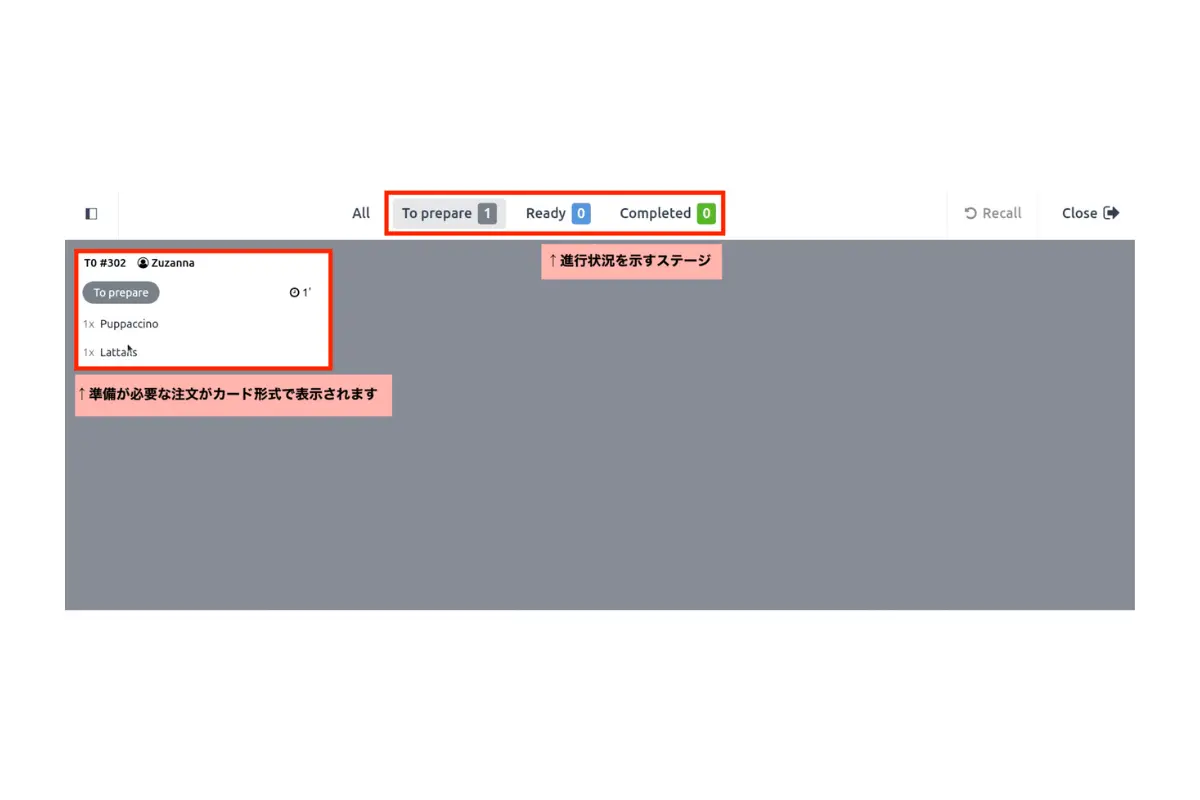
- 4. 顧客向けオーダーステータススクリーン(注文ステータス画面)の活用
準備画面(Preparation Display)には、準備担当者向けの画面とは別に「オーダーステータススクリーン(Order Status Screen)」も用意されています。これは顧客が自分の注文の準備状況を確認できる画面です。準備が完了し、受け取り可能になった注文は「Ready」セクションに表示されます。
また、まだ準備中の注文は「Almost There」といったセクションに表示されます。顧客はこの画面を見ることで、自分の注文が現在どのような状態にあるか、いつ頃受け取れるかを把握することができます。
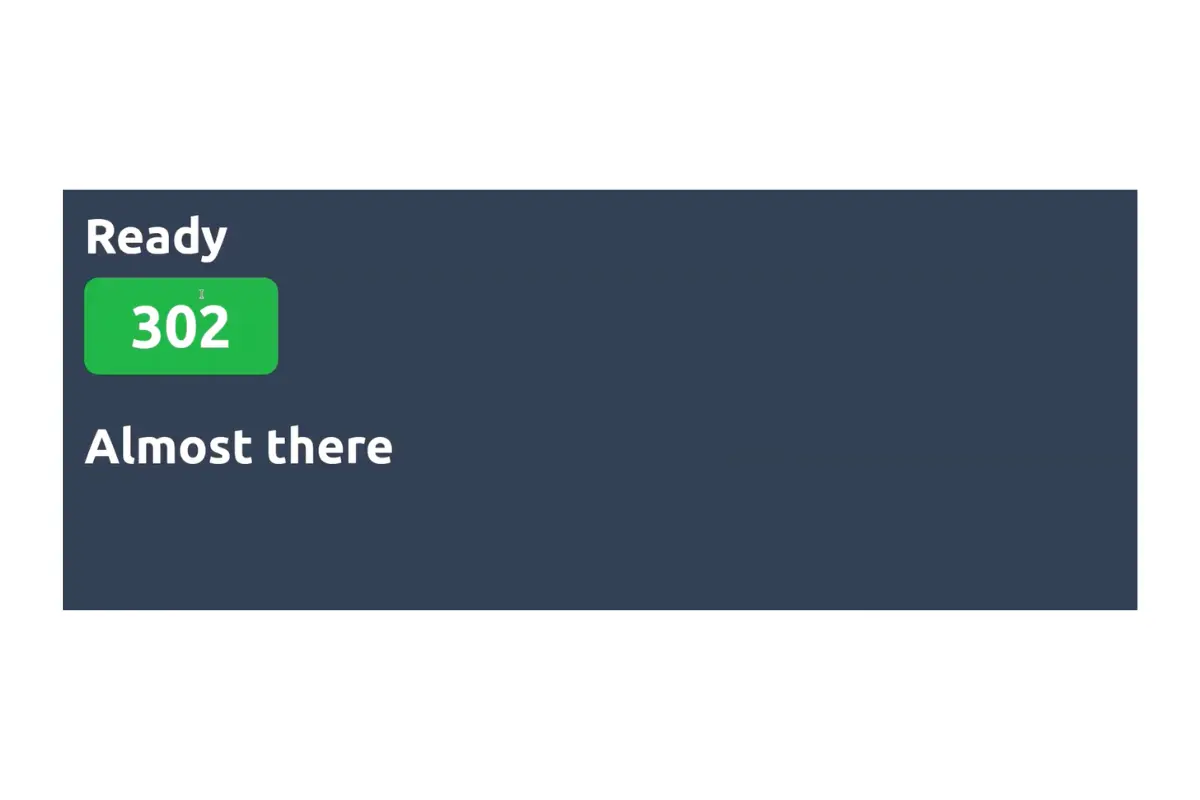
■ Odoo POS プロダクト作成の活用方法
準備画面機能は、単に注文を表示するだけでなく、店舗の運営スタイルに合わせて様々な方法で活用することができます。例えば、アラート時間設定を活用すれば、一定時間が経過していても準備されていない注文を目立たせることができ、迅速な対応を促すことで顧客の待ち時間を減らすことに繋がります。複数のPreparation Display(準備画面)を設定し、それぞれを特定の製品ライン(例: ドリンク、ホットミール、デザートなど)や物理的な準備場所に紐付けることで、専門の担当者に必要な情報だけを表示し、作業効率を高めることも可能です。
また、前述のようにPOSのタイプ(ショップかレストランか)によって注文情報の送信タイミングが異なるため、ビジネスの特性に合わせてPOSを設定し、Preparation Display(準備画面)との連携を最適化することが重要です。
顧客向けのオーダーステータススクリーンを適切に活用することは、顧客体験を向上させる上で非常に有効です。顧客に現在の状況を伝えることで、安心感を提供し、待ち時間に対する不満を軽減することが期待できます。
■ まとめ
準備画面機能は、Odoo POSシステムにおいて、注文から商品準備までの情報連携を強化し、店舗運営の効率を向上させるための鍵となる機能です。準備チームに正確な注文内容をリアルタイムで提供することで、準備プロセスの迅速化とミスの削減を実現します。
また、顧客向けの注文ステータス表示機能(オーダーステータススクリーン)は、顧客サービスの質を高め、顧客満足度向上に貢献します。設定は柔軟に行うことができるため、様々なタイプのビジネスにおいて、それぞれのニーズに合わせてカスタマイズし、最大限に活用することが可能です。
Odoo POSの準備画面機能を効果的に導入・運用し、スムーズな商品提供と優れた顧客体験を実現しましょう。